Roblox をプレイしているときは、可能な限り最高のゲーム体験をしたいと考えています。つまり、pingが低いということです。残念ながら、ping が高くなり、最適なゲーム体験が得られない場合があります。 Robloxで高いpingを試して修正するためにできることがいくつかあります。まず、現在地に最も近いサーバーに接続していることを確認してください。次に、バックグラウンドで実行され、帯域幅を使い果たしている可能性のある他のプログラムを閉じてみてください。第三に、ルーターをリセットしてみてください。 これらのことを試しても ping が高い場合は、ISP に連絡して、解決できることがあるかどうかを確認する必要があります。 最終的に、高い ping を修正する最善の方法は、自分に合った解決策が見つかるまで、忍耐強く、さまざまなことを試し続けることです。
Roblox で高い ping が発生している場合は、この記事で提供されている解決策が役に立ちます。ゲーマーがRobloxまたは他のゲームで高いpingを経験する理由は、インターネット接続速度、ファイアウォールの設定ミス、地理的な場所など、多くの理由が考えられます。その理由が何であれ、ここでお見せします. robloxで高いpingを修正する方法 .

Robloxで高いPingを修正する方法
以下の解決策は、Roblox で高い ping を修正するのに役立ちますが、続行する前に、イーサネット ケーブルを介してシステムをインターネット接続に接続することをお勧めします。 ping が高い理由の 1 つは、インターネットの速度です。高速インターネット接続のデータ転送速度は常に高く、データ転送速度が高いと ping が低くなります。システムをイーサネット ケーブル経由でインターネットに接続すると、パケット損失が減少するため、データ転送速度が向上します。それでもうまくいかない場合は、以下の修正を使用してください。
- すべてのバックグラウンド アプリとダウンロードを閉じる
- 必要なポートが開いていることを確認してください
- VPN を無効にする
- Wi-Fi アダプターの電源管理設定を変更します。
- DNS キャッシュをクリアする
- ファイアウォールを介した Roblox を許可する
これらすべての修正を詳細に見てみましょう。
1]すべてのバックグラウンドアプリとダウンロードを閉じます.
重いファイルをダウンロードすると、インターネットの速度に影響し、ping が高くなる可能性があります。重いファイルをダウンロードしている場合は、このダウンロードをキャンセルするか、ダウンロードが完了するまで待ちます。また、すべてのバックグラウンド アプリケーションを閉じます。
無制限の無料SMS
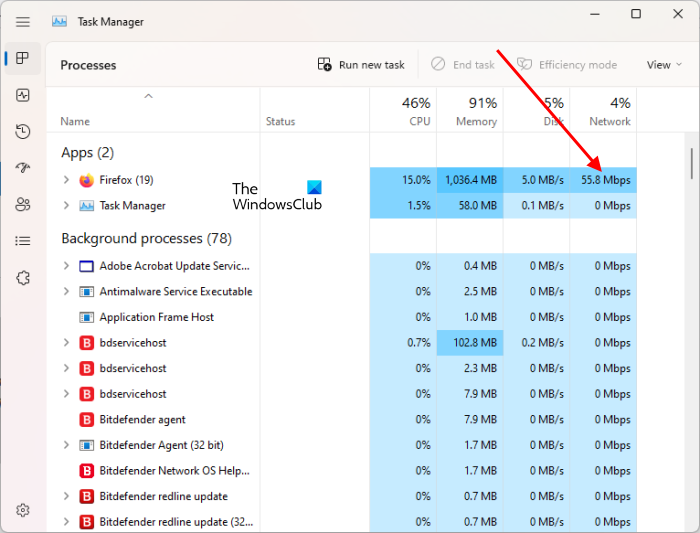
タスク マネージャーでネットワークを使用しているアプリケーションを確認することもできます。タスクマネージャーを開き、選択 プロセス タブをクリックします ネット タブをクリックして、ネットワークを使用しているアプリケーションを表示します。
2]必要なポートが開いていることを確認してください
Roblox での潜在的なインターネット接続の問題を回避するには、必要なポートが開いていることを確認してください。 Roblox に必要なポート範囲は UDP 49152 - 65535 です。この範囲内のポートがファイアウォールによってブロックされている場合、Roblox でネットワークの問題が発生します。したがって、ファイアウォールでこれらすべてのポートを許可し、コンピューターを再起動します。ポートの範囲を入力する場合、ハイフンの前後にスペースを入れないでください。
3] VPNを無効にする
VPN 経由でインターネットに接続している場合、インターネットの速度は遅くなります。これは、インターネット トラフィックが VPN サーバーを通過するためであり、プロセスに余分な手順が追加されます。また、ping は、システムとゲーム サーバー間の距離の影響を受ける可能性があります。距離が長くなると、データ パケットの送信に時間がかかります。したがって、私たちの国にあるゲームサーバーを選択することを常にお勧めします.ゲームでは、特に場所を変更するオプションがゲームで利用できない場合、VPN はサーバーの場所を変更するために一般的に使用されます。 VPN を無効にして、それが役立つかどうかを確認します。
4] WiFiアダプターの電源管理設定を変更します。
WiFi アダプターの電源管理設定を変更して、問題が解決するかどうかを確認します。これには、次の手順が役立ちます。
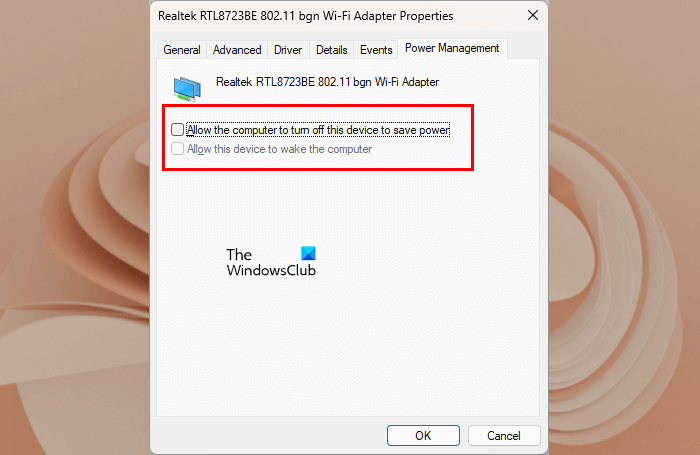
デスクトップアイコンの移動
- コントロール パネルを開きます。
- ことを確認してください カテゴリー で選択されます 見る者 モード。
- に行く ネットワークとインターネット > ネットワークと共有センター ».
- クリック アダプター設定を変更する 左側から。
- ネットワークアダプターを右クリックして選択します 特徴 .
- 今すぐクリック 曲 .
- に行く エネルギー管理 タブをクリックしてチェックを外します ' 電力を節約するために、コンピューターがこのデバイスの電源をオフにすることを許可します 」チェックボックス。
- クリック 大丈夫 変更を保存します。
5] DNSキャッシュをクリアする
問題が解決しない場合は、DNS キャッシュをクリアします。 DNS キャッシュをクリアすると、システムが特定の Web サイトまたはサーバーにアクセスできない場合に役立ちます。破損した DNS キャッシュが原因で、高い ping が発生する可能性があります。これが原因で問題が発生した場合は、DNS キャッシュをフラッシュすると役立ちます。
6]ファイアウォールを介したRobloxを許可する
ウイルス対策やファイアウォールによって、正規のアプリケーションがインターネットにアクセスできなくなることがあります。これは、回避可能な誤検出フラグです。ファイアウォールがRoblox Playerのインターネットへのアクセスを妨げている可能性があります。ファイアウォールを一時的に無効にして、問題が解決するかどうかを確認してください。はいの場合、Roblox Player がファイアウォールを通過できるようにする必要があります。一部のユーザーは、Roblox をファイアウォールに例外として追加した後、Roblox で ping を下げることができました。
高いpingを修正するには?
ping が高いのは、インターネット接続が遅いためです。インターネットを使用するすべてのバックグラウンド アプリケーションを閉じ、ダウンロードをキャンセルし、Windows Update をオフにします。 VPN に接続している場合は、無効にします。これにより、ping を下げることができます。
Robloxでpingを下げる方法は?
Roblox で ping を減らすには、インターネットを使用するすべてのバックグラウンド アプリケーションを閉じ、すべてのダウンロードをキャンセルします。また、Roblox Player と、Roblox が必要とするポートがファイアウォールを通過できるようにします。 VPN を無効にしてインターネットの速度を上げ、DNS キャッシュをクリアしてネットワーク接続の問題を解決します。
続きを読む : ロブロックスが白い画面で動かなくなった .















